 |
 【バックナンバーインデックス】
【バックナンバーインデックス】

|
 |
| “Zooma!:ズームレンズ、ズームすること、ズームする人、ズズーンの造語” |

|
第369回:ダビング10対応PCとなった新TP1「VGX-TP1DQ/B」 |
■ やっぱり黒か
昨年1月に登場したテレビサイドPC「TP1」は、円形というユニークな筐体デザインと相まって、新しいPC像を作り出した。かつてPCのリビング進出は各メーカーの夢であったわけだが、どれもPCらしい無骨さがネックとなって成功してこなかった。TP1はその中でも、まず形が問題、ということに気づいた最初のPCであったろう。
その後も地デジ対応したりしながら同一路線を延長してきたわけだが、この夏モデルでは新色として黒を投入、またアナログ放送はやめて、地上デジタル放送のダブルチューナとなった。さらに、上位モデルではBlu-rayドライブを搭載し、BRAVIAとHDMI接続すればブラビアリンクにも対応、またアップデートによってダビング10にも対応するという。なんだかレコーダライクになってきた。
最近はテレビでも、高級モデルではWebブラウザを搭載したり、ネットからの動画コンテンツを取り込む傾向が強い。テレビ画面上に表示されるのはもはや番組だけでなく、情報という意味でフラット化されたコンテンツであるという考え方になってきている。TP1はテレビに接続することで、この考えを普通のテレビに持ち込むものである。
今回は地デジ回りの機能を中心に、新しくなったTP1を試してみよう。
■ デザインはほぼ同じ
 |
| 新TP1の3点セット。マウス、モニタは付属しない |
製品全体としては、TP1本体、ワイヤレスキーボード、リモコンの3点セットである。今回は黒モデルをお借りしているため、付属キーボードも同色の黒だ。部屋のレイアウトに合わせるなら白だが、AV機器が黒を基調としているため、テレビ台の中に設置するなら黒のほうが好まれるだろう。
ただカラーリングの好みは、主に使うのが誰か、ということでも分かれそうだ。リビングにおけるカラーコーディネートの主導権はだいたい女性が握ることが多いが、女性は黒いモノをリビングに置きたがらない傾向がある。このようなニーズが出てきた背景には、やはりTP1に食いついたのは男性ユーザーが多いということかもしれない。
 |
| 前面のスライドドア内には汎用スロット類がある |
前面のBlu-rayドライブは、ベゼル部分が半円となっていてフォルムを合わせているが、ハーフハイトの薄型ドライブである。下のスライドカバーを開けると、USBなどのスロット群が出てくる。SDカード、メモリースティック系のスロットのほか、無線LANスイッチもここにある。SONYロゴの下にあるのは、リモコンの赤外線受光部だ。
背面は結構シンプルだ。アンテナ入力は地デジのみで、アナログ放送や衛星放送は受信できない。無線LAN用のアンテナ端子があり、無線LAN用アンテナも付属している。画面出力としては、アナログVGA端子のほか、HDMI端子がある。HDMIから変換すればDVI-I入力のPC用モニタも使えるが、地デジを扱うにはHDCP対応モニタが必要になる。ただTP1の場合は、地デジ対応PCとして使うというよりも、テレビにHDMIで接続するというのが標準的と考えるべき製品だ。
キーボードは10キーレスの小型タイプで、タッチパッド部も継ぎ目のない一体型となっている。リモコンはテレビやレコーダのリモコンに近い構成で、上部に数字キー、中央部に十字キー、その回りに機能キーが配置されるというデザイン。WMC(Windows Media Center)起動キーもある。スライドする蓋の中には録画ボタンや音声切り替えといったボタンがあり、一見するとPC用リモコンには見えない。
 |
 |
 |
| 背面は一般のPCに比べるとシンプル | 付属キーボード。タッチパッドまで一体形成されている | リモコンはビデオレコーダ風 |
■ ダビング10対応は手動インストール
ダビング10の開始は7月4日、新TP1の発売は7月5日であったが、ダビング10対応済みとして出荷することはできなかったようだ。以前のデジタル放送対応アプリケーションは、「VAIO Digital TV」だった。だが今回からはさらに機能を強化した「Giga Pocket Digital」に変更されている。ダビング10対応にするためには、このGiga Pocket Digitalをアップデートする必要がある。
Giga Pocket Digitalをダビング10対応版にアップデートすると、それ以降に録画された番組から、ダビング10となる。それ以前に録画された番組は、コピーワンスのままだ。ダビング10の恩恵を受けたかったら、早めにアップデートしておいた方がお得だ。
ではGiga Pocket Digitalの詳細を見ていこう。とは言っても、なかなか全体像が掴みにくいソフトである。というのも、マウスを使ってPCライクに起動したか、あるいはリモコンを使って起動したかによってGUIモードが変わるからである。
PC風画面のほうがすべての機能にアクセスでき、また設定・検索なども可能なため、こちらが基本画面ということだろう。一方リモコンで起動した場合は、いわゆる10フィートGUIとなり、離れた場所からの視認性を重視している。番組視聴や予約録画、あるいは録画したものを見るといった基本機能が簡単にこなせる。
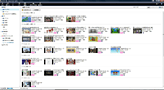 |
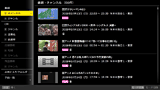 |
| PCモードの録画一覧 | リモコンモードの録画一覧 |
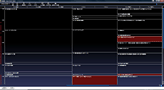 |
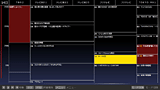 |
| PCモードの番組表 | リモコンモードの番組表 |
まず番組表だが、最小で7局表示、最大で3局表示となる。デフォルトでは、デジタル放送特有の1局×3表示となっているが、「ビデオ一覧」の画面から、右上にある設定画面から設定することで、省略することも可能だ。PCモードの文字は小さいことは小さいが、大画面テレビにフル表示させれば、2~3m離れても読めないわけではない。ただ付属のキーボードのタッチパッドでの操作は、正直それほど便利ではない。というのも、ほとんどマウスで済む程度の操作なのに、キーボード全体を手元に持ってこないといけないからである。
キーボードは10キーレスなのでそれほど大きくはないが、それでも実際に使用するエリアの10倍以上大きいものをわざわざよっこらせと膝の上に引き寄せて使うというのも、ものすごく無駄な感じだ。またタッチパッドのドライバに問題があるのか、操作中にポインタが上に向かって勝手に走り出すことがある。
これでは操作していてもストレスがたまるだけなので、Logicoolの「diNovo Mini」を繋いだ。この程度のサイズ感ならば、無理にリモコンで使う手軽さとPCモードの高機能を両立できるだろう。あるいはトラックボールのような、手の中で柔軟な操作が可能なポインティングデバイスと組み合わせた方が、テレビに繋いだ場合はより使いやすいだろう。
番組予約自体は非常にシンプルで、録画したい番組をダブルクリックして予約ウインドウを開くだけである。毎週予約といった設定はここにはないが、「おまかせ・まる録」にこの情報を流すことができる。単純な時間録画ではなく、キーワードでひっかけてフォローしていくので、放送時間がずれやすい深夜番組をねらい打ちするときには便利そうだ。
「おまかせ・まる録」自体はSONYのレコーダにはずいぶん前から搭載されている機能で、もっとおおざっぱな指定もできる。例えば深夜番組でもアニメだけを軒並み録るといった設定も可能だ。おまかせ・まる録で予約された番組は、番組表上では星印が付けられる。
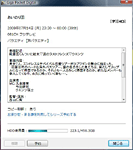 |
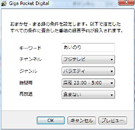 |
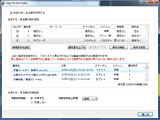 |
| 番組単体の予約はシンプル | そこからおまかせ・まる録にキーワードを流し込める | 使い道が広がったTP1版「おまかせ・まる録」 |
■ 解析がテレビを面白くする
TP1で録画された番組は、「コンテンツの解析」にかけられる。ここで番組の内容を解析することで、再生操作に様々な機能を加えることができる。
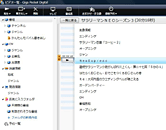 |
| 番組内のコーナーなどが一目瞭然 |
その恩恵をもっとも受けるのは、「ビデオ一覧」画面だろう。ここには録画された番組が並ぶわけだが、様々な「探し方」ができるようになっている。まず番組を選んで「カタログビュー」をクリックすると、番組の構成が解析によって分解されているのがわかる。見たいコーナーから見ることも可能だ。
番組の属性として、チャンネルやジャンルはEPGデータからでも取れるデータだが、CMにはそういうものはない。しかし番組解析とデータベースとのリンクで、メタデータが付けられている。ただそのCMそのものを見るという機能はなく、関連情報のURLが表示される程度である。このあたりは何かデジタル放送がらみの制限があるのだろうか。そもそもCMなんだから、見られてナンボだと思うのだが。
アナログ放送時代のTP1では、番組内で使用されたテロップもOCR技術によって読み取られ、メタデータとして利用する機能があった。しかしデジタル放送になってそのあたりの機能も失われたようである。それによって誰から何を守っているのか、デジタル放送には謎な制限が多い。
番組解析は、再生時にも用いられる。スポーツ中継などの番組は、番組中で盛り上がったところを中心に指定分数のダイジェストで再生できる。どの部分が盛り上がったかは手動で確認することもできる。もちろんその場所に手動でジャンプして再生することも可能だ。
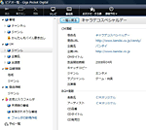 |
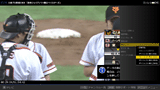 |
 |
| CMの詳細もわかるが、その映像は見られない | 盛り上がったところだけのダイジェスト再生が可能 | 手動で盛り上がったところを探すこともできる |
また以前のGiga Pocketにあった機能だが、フィルムロールで番組全体を俯瞰する機能も復活した。CMジャンプする際は、早送り、巻き戻しのレスポンスが実はあまり良くない。その代わり、フィルムロールで見たいところに一気にジャンプした方が早い。
テレビ番組も、最近のお笑い番組は小ネタが連続するような作りのものが多いわけだが、こういうものはフィルムロールを使って見たい芸人だけチェックするといった使い方ができるのは、お笑いファンにとってもなかなか便利だ。
番組解析には、多大なマシンパワーを必要とするようで、タスク処理のバランスを考えてやる必要がある。特に録画中に番組を再生しようとした時などは、再生レスポンスに影響する。またTP1がスタンバイ中は、解析が行なわれない。常時付けっぱなしにしておくというのも一つの手だが、消費電力とのバランスなどを考えると、まず人間が操作しないであろう時間に解析スケジュールをセットして、そこで一気に解析を進めた方がいいだろう。
 |
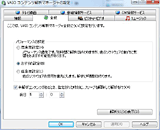 |
| フィルムロールも復活 | 解析はタスク処理バランスやスケジュールも決められる |
■ 多彩な番組の書き出し
ダビング10になったことの恩恵は、ダビングしなければわからない。Giga Pocket Digitalでは、BD/DVDといった光メディアへの書き出しと、各種メモリへの書き出しをサポートしている。
まずメモリースティックへの書き出しは、「かんたんモバイル書き出し」機能を使うと便利だ。ある程度条件を付けて転送する番組を絞り込み、自動で転送を行なってくれるわけである。メモリースティックへの書き出しは、PSPでの再生を前提としたAVCとなるようだが、ビットレートの設定などはなく、固定されているようである。
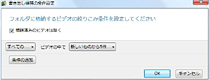 |
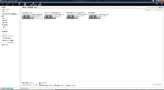 |
| 「かんたんモバイル書き出し」の設定 | 絞り込み条件を設定して自動転送も可能 |
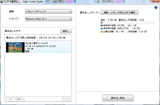 |
| 番組単位での個別書き出しも可能 |
個別の番組書き出しは、メニューの「書き出し」機能を使って行なうことができる。ここはBDやDVDの書き出しを行なうのがメインではあるが、ターゲットをメモリースティックなどに切り替えて書き出しを行なうことができる。
転送用の番組は、録画時にフルセグと同時にワンセグも録画しておき、このワンセグのデータを書き出す仕様となっている。実際に書き出しに必要な時間を実測してみたところ、30分番組の書き出しで約9分であった。だいたい3倍速といったところだろうか。SONYのBlu-rayレコーダ「BDZ-A70」では、事前に転送ファイルを準備しておくことで1時間番組を約2分で転送するが、ワンセグを再エンコードするのにも、それなりに時間がかかるというわけなのだろう。
転送した番組をPSPで視聴してみたが、画質的には元がワンセグでさらにエンコードしてあるということで、それほど綺麗とは言えない。これだったら、アナログ放送から高ビットレートで「携帯動画変換君」などを使ってエンコードした方が綺麗だ。
またこの書き出し機能は、本当に書き出すだけで、おかえり転送の概念がない。つまりダビング10のうち、1回分を完全に消費してしまうことになる。まあ元々はいちいち書き戻さなくていいというのがコピーワンス緩和策の一つのメリットなので、今後デジタル放送の書き出し機能は、こういう方向になるのだろう。
ほかの書き出し機能としては、ケータイ用にSDカードへの書き出しも可能だ。ただしこれを行なうためには、500円で書き出し用プラグインを購入する必要がある。プラグインの発売は、7月18日の予定だ。またSDカードへの書き出しは、条件指定で自動化できる「かんたんモバイル書き出し」は使えない。
一方Blu-rayへの書き出しも試してみよう。これら光メディアへの書き出しは、ライブラリ化することが目的なので、編集が前提となる。編集とはもちろん不要な部分のカットを指すわけだが、事前に解析を行なっていると、それだけで本編の不要部分の切り分けが行なわれ、本編と思われる部分にチェックマークが付いている。
もちろん完璧とは言えない部分もあるが、それでもかなり省力化できることには違いない。あとはこれを書き込み指定すればいい。別途書き出し用プレイリストを作成するまでもなく、「お気に入り区間を書き出す」にチェックを付けるだけで、必要部分だけが書き込まれる。
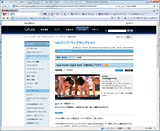 |
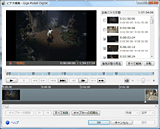 |
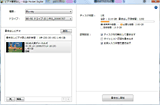 |
| SDカードに書き出すには別途プラグインの購入が必要 | 解析が終わっていれば、必要な部分の切りだしも終わっている | あとは「お気に入り区間を書き出す」にチェックを付けて書き込むだけ |
■ 総論
おそらくレコーダでも、同じような機能を持たせることは可能だと思うが、それをPCでやれば開発コストが大幅に抑えられる。実験的な機能でも、思い切って載せられるし、アップデートによって飛躍的に機能アップするという部分も、PCならではのメリットだと考えられる。
その反動として常につきまとうのが、動作の安定性である。レコーダでは反応が返ってこないとか、エラーして録画できなかったなどということはそもそも許されないが、元がPCだと結構あり得る話である。いくらリモコンを使うからと言っても、PCはPCだ。そのあたりを割り切れるかどうかが問われるマシンである。
TP1の使い方も、結構工夫が必要だ。というのも、テレビに繋がってるからといって、単にレコーダとして使うには勿体ない。しかし普通のPCとして使うのであれば、膝の上でワイヤレスキーボードを使うよりも、ちゃんと机の上に置いて使った方がいい。機能的には普通にVAIOとしていろいろできるのだが、なんとなく使うポジションが中途半端な感じがするのが残念だ。
リモコンに関しても、ここまでできるのにわざわざテレビ風のリモコンか、というところがある。そもそもこの手のリモコンは80年代に作られてそのまま、画期的な進歩を迎えるでもなくもう20年以上使われているインターフェイスである。今更そこに戻らず、もっとTP1らしいインターフェイス機器が必要だろう。
全体的には、地デジレコーダ+普通に使えるPCと考えれば、非常にコストパフォーマンスの高い製品だと言える。ただどちらか一方として使うと、妙に勿体ない感じになる。両方使いこなせるにはやはりそれなりのスキルが必要なわけで、そういう意味では男性向け黒モデルの投入は正しい選択と言えるのかもしれない。
□ソニーのホームページ
http://www.sony.co.jp/
□ニュースリリース
http://www.sony.jp/CorporateCruise/Press/200806/08-0625/
□VAIO製品情報
http://www.vaio.sony.co.jp/
□関連記事
【6月25日】ソニー、地デジWチューナ内蔵の円形リビングPC「TP1」
-おまかせ・まる録対応。上位機はBD搭載
http://av.watch.impress.co.jp/docs/20080625/sony1.htm
【1月29日】ソニー、円形のリビングPCなど、'08年春の「VAIO」第2弾
-17型液晶でBDドライブ搭載ノート。ダビング10対応も
http://av.watch.impress.co.jp/docs/20080129/sony2.htm
【2007年1月31日】【EZ】テレビを進化させるVAIO、「TP1」+「DT1」登場
~ テレビサイドPCはここまで来た!? ~
http://av.watch.impress.co.jp/docs/20070131/zooma293.htm
(2008年7月16日)
| = 小寺信良 = | テレビ番組、CM、プロモーションビデオのテクニカルディレクターとして10数年のキャリアを持ち、「ややこしい話を簡単に、簡単な話をそのままに」をモットーに、ビデオ・オーディオとコンピュータのフィールドで幅広く執筆を行なう。性格は温厚かつ粘着質で、日常会話では主にボケ役。 |
 |
[Reported by 小寺信良]
| 00 | ||
| 00 | AV Watchホームページ | 00 |
| 00 | ||
AV Watch編集部av-watch@impress.co.jp Copyright (c)2008 Impress Watch Corporation, an Impress Group company. All rights reserved.